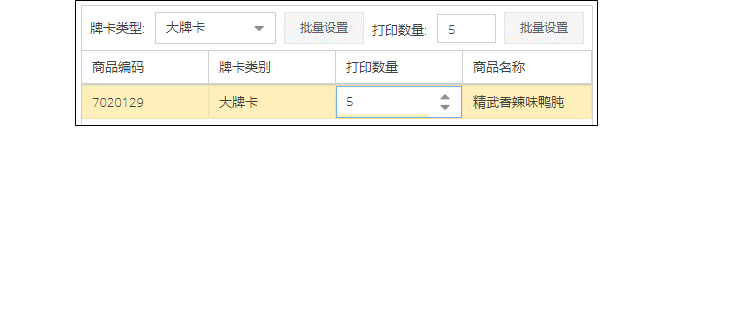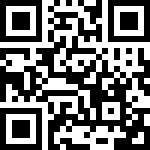最后更新:2021年2月26日
责任编辑:陆颖
1. 模块简介
在商品的基本信息(名称、规格等)发生变化,或是商品零售价发生变动、商品参与了普通促销,或是商品的牌卡破损、遗失时,都需要对牌卡进行打印。
0510 牌卡打印
功能路径:【05 营运】→【0510 牌卡打印】→【新增】
牌卡打印的操作有两种方式,一是手工新增牌卡任务,一是通过手持RF导入牌卡
手工添加牌卡任务
第一步,打开新增界面,填写本次打印任务概要信息

【栏位说明】
» 销售渠道:默认“零售-普通”,也可以选择“零售-会员”打印会员牌卡;
» 申请来源:选择本次牌卡打印任务选择商品的范围,
» 手工牌卡:商品选择时,商品范围为门店全部商品;
» 自动牌卡:商品选择时,商品范围为当日发生商品信息变动或商品价格发生变动的商品;
» 变价单号:如果3.4日在平台中维护了在3.5日开始的针对非会员用户的普通促销,则在3.5日促销开始这一天或者在促销进行中的时间内,录入促销单的单号(【0501 普通促销】的促销单号)后,商品范围为该促销单内的商品;
第二步,点击 打开商品选择界面,选择本次打印任务中包含的商品,生成打印任务;
打开商品选择界面,选择本次打印任务中包含的商品,生成打印任务;
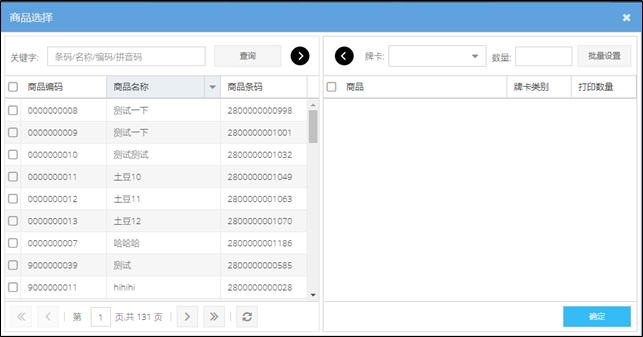
【操作说明】
1) 填写关键字查询需要打印牌卡的商品,关键字:可以通过填写商品名称、商品编码、商品条码后点击【查询】进行模糊查询;
2) 复选框勾选需要打印牌卡的商品,并点击,将其添加至打印任务;
3) 批量设置或者逐条设置“牌卡类型”、“打印数量”,如果是所有商品都采用同样的设置,则在最上方填写具体数量后点击【批量设置】;如果是单条商品,则在该商品的对应栏位填写具体数量,如图所示,
4) 商品选择、设置完成后,点击右下角的【确定】,保存本次商品选择,生成打印任务。
第三步,打印牌卡。在任务明细界面直接点击 或是在任务查询界面点击
或是在任务查询界面点击 ,打开打印模板选择界面,选择模板后点击【打印】跳转入打印预览界面,如果一个牌卡任务中同时包含促销牌卡和正价牌卡,则该任务需要打印两次,打印模板分别选择促销大牌卡和普通大牌卡,且需要更换牌卡纸。
,打开打印模板选择界面,选择模板后点击【打印】跳转入打印预览界面,如果一个牌卡任务中同时包含促销牌卡和正价牌卡,则该任务需要打印两次,打印模板分别选择促销大牌卡和普通大牌卡,且需要更换牌卡纸。

手持终端导入生成牌卡任务
首先通过RF上的【牌卡打印】功能生成牌卡打印任务,然后在【0510牌卡打印】模块中查询到该任务,点击单据前方的打印按钮 即可,打印方法同上面第三步。
即可,打印方法同上面第三步。